Hướng dẫn gỡ bỏ ứng dụng Facebook trên điện thoại Android và iPhone
Dù Facebook liên tục được cập nhật để nâng cao trải nghiệm người dùng, nhưng trên các thiết bị cấu hình thấp hoặc xung đột phần mềm, ứng dụng dễ gặp tình trạng đơ máy, lag giật. Lúc này, gỡ bỏ và cài đặt lại phiên bản mới nhất sẽ là cách khắc phục hiệu quả.

Khác với máy tính, việc gỡ bỏ Facebook trên điện thoại Android và iPhone cực kỳ đơn giản chỉ với vài thao tác. Bài viết sau sẽ hướng dẫn chi tiết cách thực hiện để tối ưu hiệu suất thiết bị của bạn.
HƯỚNG DẪN CHI TIẾT CÁCH GỠ BỎ ỨNG DỤNG FACEBOOK TRÊN ANDROID VÀ IPHONE
1. Cách gỡ bỏ ứng dụng Facebook trên iPhone
Cách 1: Gỡ bỏ ứng dụng Facebook trực tiếp trên iPhone
Bước 1: Tìm và nhấn giữ biểu tượng Facebook trên màn hình chính cho đến khi các ứng dụng rung lắc và xuất hiện dấu X nhỏ trên góc
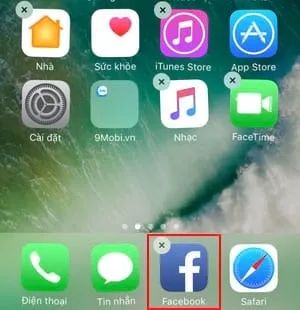
Bước 2: Chạm vào dấu X, sau đó xác nhận gỡ bỏ ứng dụng bằng cách chọn Xóa khi hộp thoại thông báo hiện ra

Cách 2: Gỡ cài đặt Facebook trên iPhone thông qua iTunes
Bước 1: Dùng cáp USB kết nối iPhone với máy tính, sau đó mở ứng dụng iTunes để bắt đầu quá trình
Bước 2: Trên giao diện iTunes, chọn biểu tượng điện thoại để vào chế độ quản lý thiết bị

Bước 3: Chuyển sang mục Ứng dụng (Apps) trong danh sách tùy chọn bên trái

Bước 4: Nhấp đúp vào vùng hiển thị ứng dụng Facebook ở khung bên phải để vào chế độ chỉnh sửa

Bước 5: Di chuyển chuột đến ứng dụng Facebook, biểu tượng dấu X sẽ hiện lên ở góc trái

Bước 6: Nhấn dấu X để xóa ứng dụng, sau đó chọn Xong (Done) để hoàn tất quá trình gỡ bỏ Facebook

Phương pháp này cũng áp dụng được cho việc gỡ bỏ các ứng dụng khác trên iPhone/iPad. Thao tác tương tự với mọi dòng máy từ iPhone 4s đến iPhone 7 Plus và các đời iPad khác nhau
2. Hướng dẫn gỡ bỏ ứng dụng Facebook trên điện thoại Android
Cách 1: Gỡ bỏ Facebook trực tiếp từ màn hình ứng dụng
Bước 1: Vào mục Ứng dụng (Apps) trên màn hình chính và tìm đến biểu tượng Facebook

Bước 2: Nhấn giữ biểu tượng Facebook cho đến khi xuất hiện biểu tượng thùng rác, sau đó kéo ứng dụng vào thùng rác để xóa

Bước 3: Xác nhận gỡ bỏ ứng dụng bằng cách chọn Gỡ cài đặt (Uninstall) khi hộp thoại hiện ra

Cách 2: Gỡ bỏ Facebook thông qua mục Cài đặt (Settings) trên thiết bị
Bước 1: Vào Cài đặt (Settings) > chọn mục Ứng dụng (Apps)

Bước 2: Chọn Tất cả ứng dụng (All apps) > tìm và chọn ứng dụng Facebook trong danh sách

Bước 3: Nhấn Gỡ cài đặt (Uninstall) và xác nhận để hoàn tất quá trình gỡ bỏ Facebook

Cách 3: Gỡ Facebook thông qua cửa hàng Google Play
Đơn giản hơn, bạn có thể mở CH Play, tìm Facebook và nhấn Gỡ cài đặt (Uninstall) để xóa ứng dụng ngay lập tức

Hướng dẫn này áp dụng cho Samsung Galaxy A5 và tương thích với hầu hết thiết bị Android khác như Galaxy S7, S7 Edge và các dòng máy khác
Với những hướng dẫn chi tiết về cách gỡ bỏ ứng dụng Facebook trên cả Android và iPhone được chia sẻ trong bài viết, hy vọng bạn đọc sẽ dễ dàng tối ưu hóa trải nghiệm sử dụng smartphone của mình. Để thiết bị luôn hoạt động mượt mà, đừng quên thường xuyên dọn dẹp hệ thống bằng các ứng dụng chuyên dụng như CCleaner, Clean Master hoặc tham khảo các giải pháp tăng tốc điện thoại khác. Chúc bạn quản lý thiết bị thông minh một cách hiệu quả nhất!
Có thể bạn quan tâm

Top 10 Cách bảo vệ sức khỏe cho trẻ nhỏ khi mùa giao mùa đến

Công thức tính chu vi hình thoi và ví dụ minh họa chi tiết

Công thức tính chu vi tứ giác & Ví dụ minh họa chi tiết

Tranh tô màu chủ đề trường mầm non

8 địa chỉ niềng răng chất lượng và đáng tin cậy hàng đầu tại quận 1, TP.HCM


